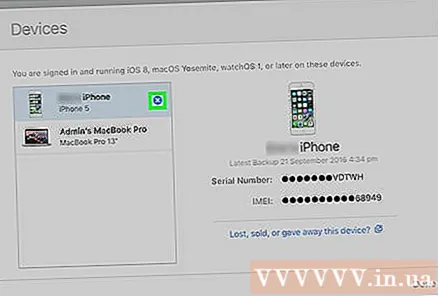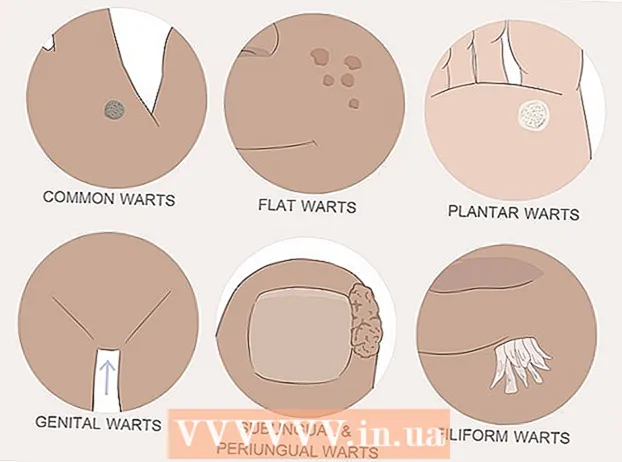Avtor:
John Stephens
Datum Ustvarjanja:
22 Januar 2021
Datum Posodobitve:
1 Julij. 2024

Vsebina
Ta članek vas bo vodil, kako spremenite račun iCloud, povezan z napravo Apple, na drug račun.
Koraki
Metoda 1 od 3: V iPhonu ali iPadu
Odprite nastavitve naprave. To je aplikacija, ki ima sivo ikono zobnika (⚙️) in je običajno prikazana na začetnem zaslonu.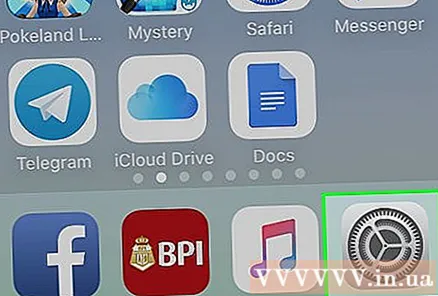
- Kliknite tukaj ↓, če želite spremeniti svoj račun iCloud na rabljenem iPhoneu ali iPadu.
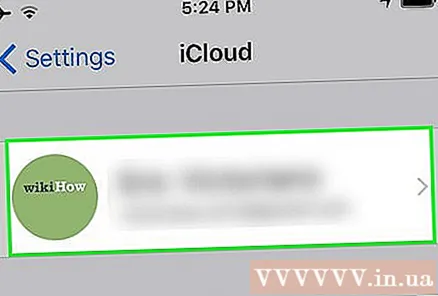
Dotaknite se Apple ID. To je razdelek na vrhu zaslona, ki prikazuje ime in fotografijo, ki ste jih dodali prej.- Če uporabljate starejšo različico sistema iOS, tapnite iCloud.
Pomaknite se navzdol in izberite Odjava (Odjava) na dnu spustnega menija.

Vnesite geslo. V polje za vnos informacij vnesite geslo za Apple ID.
Izberite Ugasni (Izklopljeno) na dnu pogovornega okna. To bo onemogočilo funkcijo »Poišči moj iPhone« trenutnega računa iCloud v napravi.

Izberite podatke, ki jih želite shraniti v napravo. Če želite shraniti kopijo starih podatkov iCloud, na primer stikov v napravi, potisnite drsnik ob imenu ustrezne aplikacije, da preklopite v način "Vklop" (zeleni).- Če želite v svoji napravi izbrisati vse podatke iCloud, se prepričajte, da so vsi drsniki nastavljeni na »Izklopljeno« (belo).
Izberite Odjava (Odjava) v zgornjem desnem kotu zaslona.
Izberite Odjava (Odjava). To bo potrdilo, da želite zapreti svoj trenutni račun iCloud v napravi.
Odprite nastavitve naprave. To je aplikacija s sivo ikono zobnika (⚙️), ki je običajno prikazana na začetnem zaslonu.
Izberite Prijavite se v svojo (napravo) (Prijava (vaša naprava)) na vrhu menija.
- Če želite ustvariti nov Apple ID, izberite Nimate ID-ja Apple ali ste ga pozabili? (Nimate ID-ja Apple ali ste pozabili?) Pod poljem za geslo na zaslonu in sledite pozivom za ustvarjanje brezplačnega računa Apple ID in iCloud.
- Če imate starejšo različico sistema iOS, boste izbrali iCloud.
Vnesite svoj Apple ID in geslo.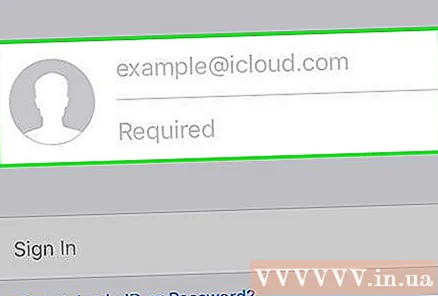
Izberite Vpis (Prijava) v zgornjem desnem kotu zaslona.
- Ko dostopate do podatkov med postopkom prijave, se na zaslonu prikaže poziv za prijavo v iCloud.
Vnesite geslo naprave. Koda za zaklepanje se ustvari, ko namestite napravo.
Konsolidacija podatkov. Če želite združiti koledarje, opomnike, stike, beležke in druge podatke, shranjene v napravi, z računom iCloud, izberite Spoji (Poenoti); Če nočete, izberite Don in Merge (Ne spajajte).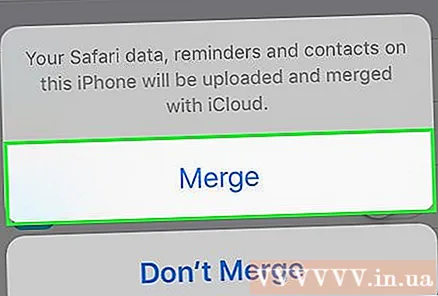
Izberite icloud v drugem delu menija.
Izberite vrste podatkov, ki jih želite shraniti v iCloud. V razdelku »APLIKACIJE Z UPORABO ICLOUD« potisnite drsnik poleg vsake vrste podatkov, ki jo želite shraniti, na »On« (zelena) ali »Off« (bela).
- Izbrani podatki bodo prikazani v iCloud in vseh napravah, v katere ste prijavljeni z obstoječim računom iCloud.
- Pomaknite se navzdol, da si ogledate celoten seznam aplikacij, ki imajo dostop do iCloud.
2. metoda od 3: V računalniku Mac
V zgornjem levem kotu zaslona kliknite meni Apple z ikono črnega jabolka.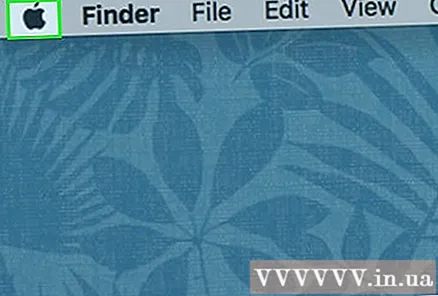
Kliknite Sistemske nastavitve (Neobvezno) v drugem delu spustnega seznama.
Kliknite icloud na levi strani okna.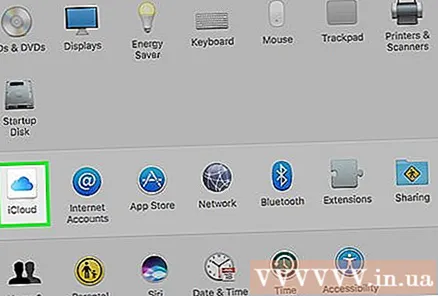
Kliknite Odjava (Odjava) v spodnjem levem kotu okna.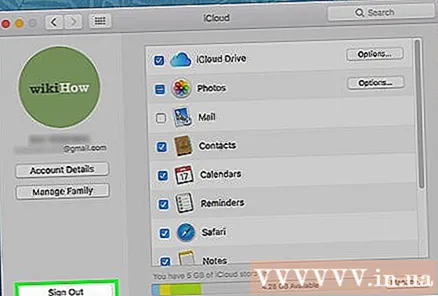
- Vsi vaši podatki iCloud, vključno s podatki koledarja in fotografijami iCloud, so odstranjeni iz vašega Mac OS.
- Če med odjavo dobite sporočilo o napaki, je težavo verjetno posledica nepravilnega delovanja iPhonea ali druge naprave iOS. V tem primeru odprete nastavitve naprave, izberete Apple ID in nato izberete icloud, nato prišel Obesek za ključe in potisnite drsnik zraven "iCloud Keychain" v način "On" (zelen).
V zgornjem levem kotu zaslona kliknite meni Apple z ikono črnega jabolka.
Kliknite Sistemske nastavitve (Neobvezno) v drugem delu izbirnega seznama.
Izberite icloud na levi strani okna.
Kliknite Vpis (Prijava) na vrhu pogovornega okna.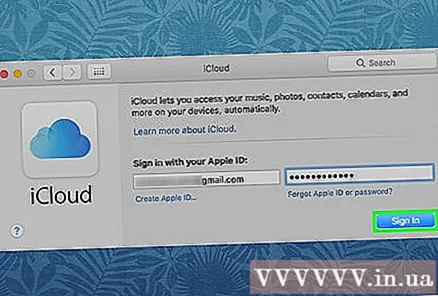
- Če želite ustvariti nov Apple ID, kliknite Ustvari Apple ID ... (Ustvari Apple ID ...) pod poljem Apple ID, prikazanim na zaslonu, nato sledite zahtevi za ustvarjanje brezplačnega računa Apple ID in iCloud.
Vnesite svoj Apple ID in geslo. V ustrezna polja na desni strani pogovornega okna vnesite svoj e-poštni naslov in geslo za Apple ID.

Kliknite Vpis (Prijava) v spodnjem desnem kotu pogovornega okna.
Nastavitve iCloud Preferences (Nastavitve iCloud) dovolite spreminjanju z vnosom skrbniškega imena in gesla za Mac.
- Ob pozivu vnesite geslo druge naprave, ker je omogočeno dvostopenjsko preverjanje.
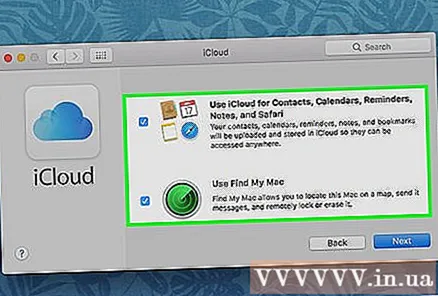
Izberite sinhronizacijo podatkov. Potrdite polje nad pogovornim oknom, če želite združiti koledar, opomnike, stike, beležke in druge podatke, shranjene v napravi, z računom iCloud. Potrdite spodnje polje, da omogočite funkcijo iskanja naprave v primeru izgube ali kraje.
Kliknite Naslednji (Nadaljuj) v zgornjem desnem kotu pogovornega okna.
- Kliknite Dovoli (Dovoljeno), da omogočite pomoč pri navigaciji za funkcijo »Poišči moj Mac«.

Potrdite polje poleg »iCloud Drive«, če želite datoteke in dokumente shraniti v iCloud.- S klikom na gumb izberite, katere aplikacije imajo dostop do iCloud Drive Opcije (Izbirno) zraven »iCloud Drive« v pogovornem oknu.
Izberite vrste podatkov za sinhronizacijo z iCloud, tako da potrdite polja pod "iCloud Drive". Na primer, potrdite polje »Fotografije«, če želite varnostno kopirati in dostopati do shrambe fotografij iCloud. Zdaj so izbrani podatki dostopni v iCloud in kateri koli napravi, ki je prijavljena v vaš obstoječi račun iCloud.
- Za ogled vseh možnosti se morate pomakniti navzdol.
3. način od 3: Na rabljeni napravi iOS
Obrnite se na starega lastnika. Če ste rabljeni iPhone kupili od nekoga drugega in je njegov račun iCloud še vedno prijavljen v napravi, se boste morali obrniti nanj, da se bo odjavil iz računa v tej napravi. Računa v napravi ni mogoče zapreti drugače. Tudi po ponastavitvi njihovih nastavitev boste še vedno pozvani, da vnesete njihove poverilnice.
Prosite nekdanjega lastnika, da dostopa do njihove strani iCloud. Nekdanji lastniki se lahko hitro odjavijo iz računa v iPhonu, tako da obiščejo spletno mesto iCloud. Naročite jim, naj se prijavijo z računom, povezanim z vašo napravo.
Naročite jim, naj na strani iCloud kliknejo gumb Nastavitve, da odprejo stran z nastavitvami iCloud.
Naj stari lastnik klikne svoj stari iPhone na seznamu naprav. To bo odprlo novo okno s podrobnostmi o iPhonu.
Naložite jim, naj poleg imena iPhona kliknejo gumb »X«. S tem boste iPhone odstranili iz njihovega računa, tako da se boste lahko prijavili s svojim računom iCloud. oglas